Você pode proteger arquivos zip com criptografia de senha gratuitamente. Este artigo mostra como proteger com senha um arquivo zip no Windows 10 e 11.
Recentemente, mostrei uma maneira simples de bloquear uma pasta com uma senha no Windows. Da mesma forma, você pode criptografar qualquer arquivo zip com uma senha.
Na maioria das vezes, os arquivos Zip são comumente usados quando você deseja reduzir o tamanho do arquivo ou compartilhar/armazenar muitos arquivos de uma vez. A boa notícia é que os arquivos zip podem ser protegidos por senha com apenas alguns cliques. Deixe-me explicar.
As etapas abaixo funcionam da mesma forma no Windows 10 e 11.
Índice:
Etapas para proteger com senha um arquivo ZIP
Usaremos o 7-zip, um aplicativo gratuito, leve e de código aberto, para adicionar a senha a um arquivo zip. O 7-Zip é um conhecido utilitário de compactação de arquivos para Windows. Se você está se perguntando, embora o Windows possa criar e abrir arquivos zip nativamente, ele não pode criptografá-los ou protegê-los com senha. Para proteger arquivos zip com senha, devemos utilizar um aplicativo de terceiros, como o 7-Zip.
Obtenha e instale o software 7-Zip.Clique com o botão direito na pasta que deseja compactar. Escolha a opção “7-Zip-> Adicionar ao arquivo“. Selecione “Zip“no menu suspenso”Formato de arquivo”.Digite a senha duas vezes na seção”Criptografia”.(Opcional) Escolha o”Método de criptografia.”Pressione o botão”Ok“.7-Zip criptografa e a senha protege o arquivo ZIP. Você verá o arquivo ZIP recém-criado no Explorador de Arquivos. Com isso, você protegeu com êxito um arquivo ZIP com uma senha.
Link de download do 7-Zip: https://www.7-zip.org/
Comando Winget: > winget install 7zip.7zip
Passos com mais detalhes:
Primeiro, baixe o 7-Zip de seu site oficial. O link para download é fornecido acima.
Para instalar 7-Zip no Windows, clique duas vezes no arquivo exe e siga o assistente de instalação após baixá-lo.
Coloque todos os arquivos que deseja proteger em uma única pasta.
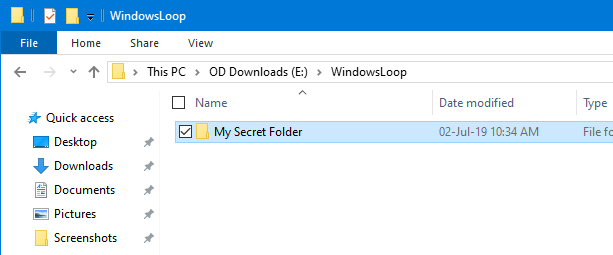
Clique com o botão direito do mouse na pasta e escolha “7-Zip-> Adicionar ao arquivo.”Os usuários do Windows 11 devem selecionar”Mostrar opções adicionais-> 7-Zip-> Adicionar ao arquivo.”
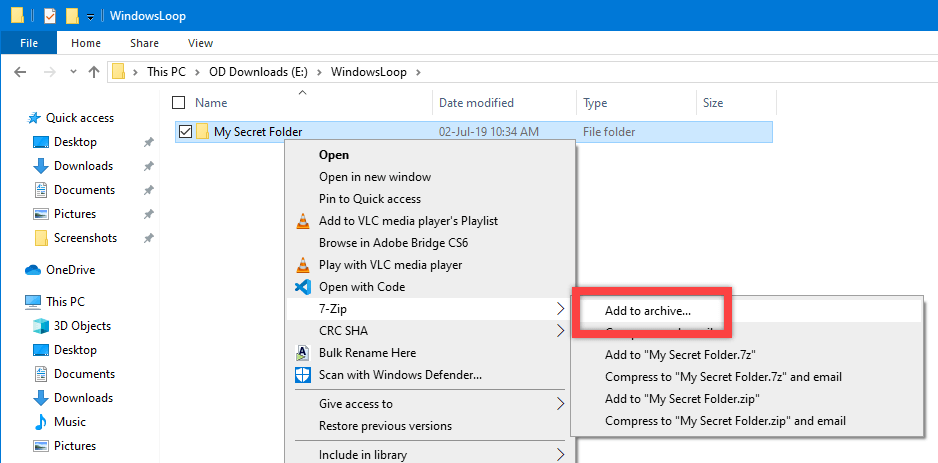
7-Zip, por padrão, tenta compactar arquivos no formato “7z”. Escolha”Zip”no menu suspenso”Formato de arquivo”.
Em seguida, na área”Criptografia”, digite sua senha duas vezes. Você pode até alterar o algoritmo de criptografia, se desejar. Decidi o algoritmo”AES-256″.
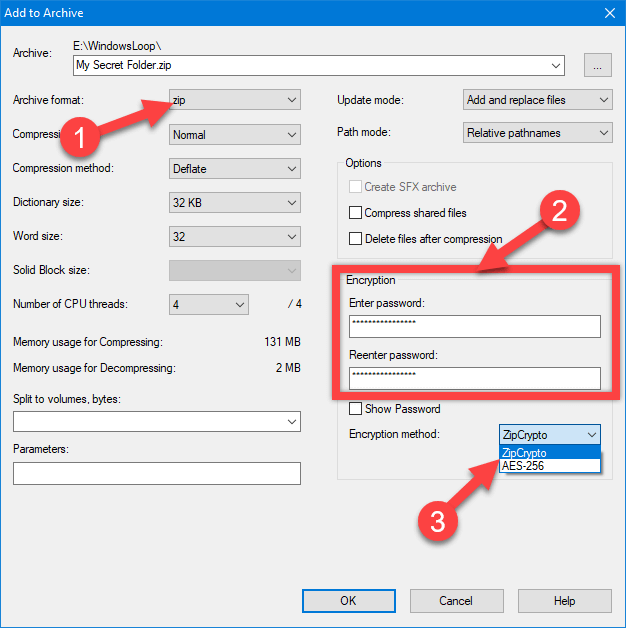
Clique no botão “ Ok”para iniciar o processo de compactação e criptografia. Dependendo do número de arquivos e do tamanho, o procedimento de compactação pode levar algum tempo para ser concluído.
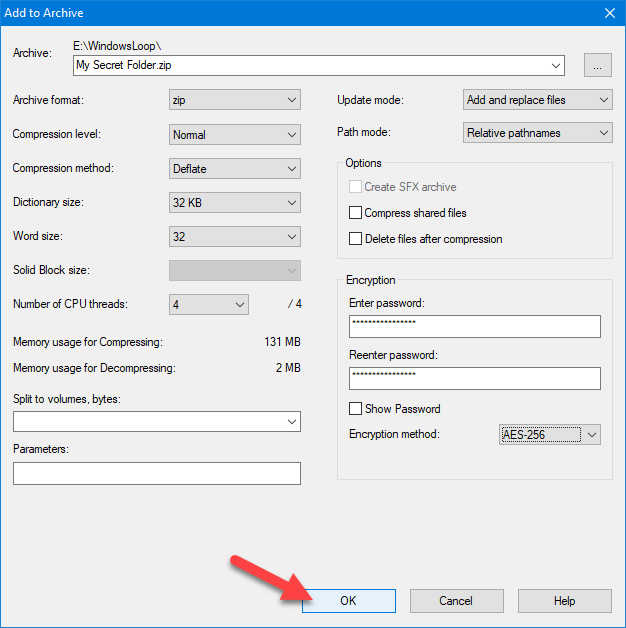
Depois que a pasta for compactada, o arquivo compactado poderá ser encontrado no mesmo local da pasta original. O arquivo zip é protegido por senha. Você pode excluir a pasta original, se desejar.
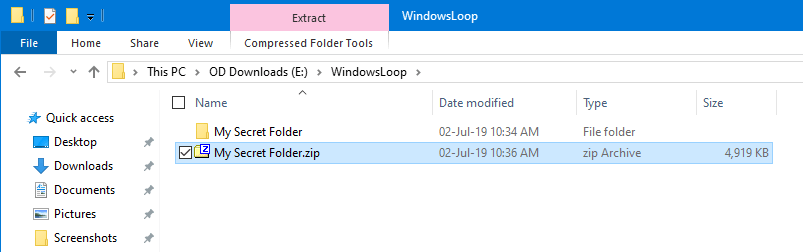
Como abrir um arquivo ZIP protegido por senha
Como você pode supor, você precisa da senha para abrir um arquivo ZIP criptografado. Para acessar arquivos em um arquivo zip protegido por senha, siga as etapas abaixo.
Abra o arquivo ZIP com o 7-Zip. Você pode ver imediatamente todos os arquivos e pastas no arquivo zip.
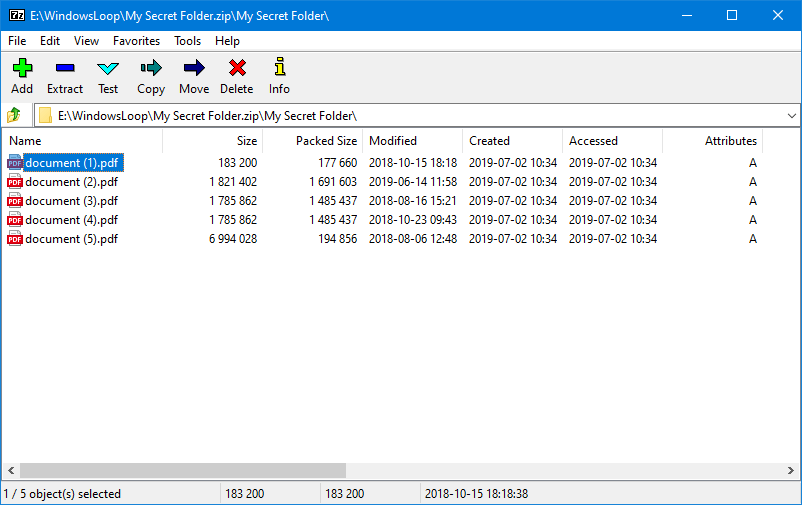
Quando você tentar abrir ou extrair arquivos, o 7-Zip solicitará a senha.
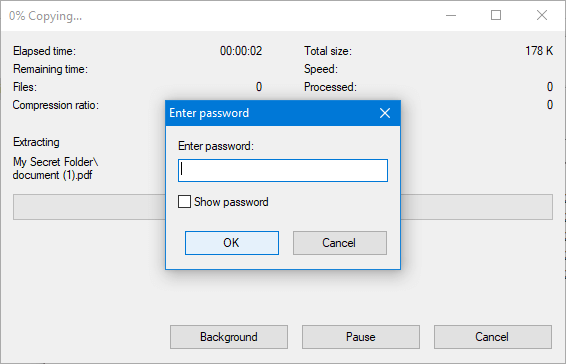
Digite a senha e o arquivo ou pasta será desbloqueado e extraído.
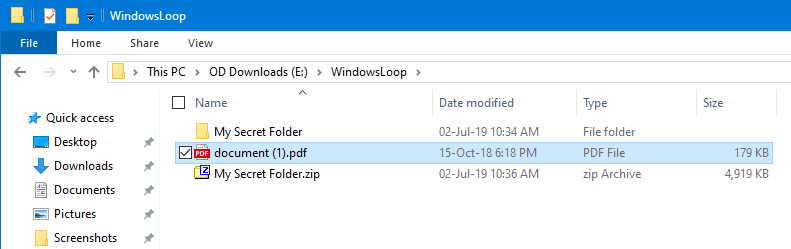
Se você digitar uma senha errada ou esquecer a senha, o 7-Zip mostrará o erro”Senha errada”. Isso ocorre porque o 7-Zip não pode descriptografar os arquivos em um arquivo ZIP criptografado sem a senha.
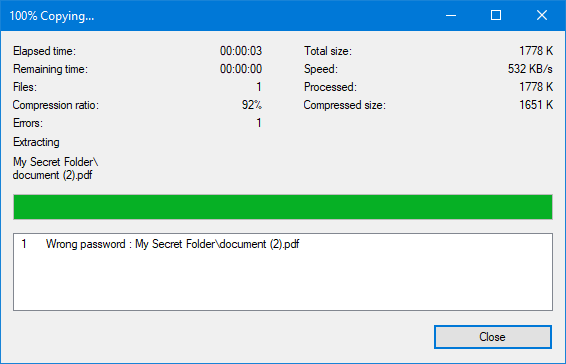
Importante: sempre mantenha a senha segura e protegida.
Vantagens de adicionar uma senha ao arquivo ZIP
Uma grande vantagem de proteger um arquivo ZIP com senha é impedir o acesso não autorizado aos seus arquivos. A proteção por senha ZIP, por exemplo, é útil ao transferir dados confidenciais pela Internet ou armazená-los em um computador compartilhado por várias pessoas.
O que acontece se eu esquecer ou perder a senha do arquivo ZIP?
Se você esqueceu ou perdeu a senha, não poderá recuperar os arquivos dentro do arquivo Zip. Como todos os arquivos são criptografados, não há como descriptografá-los sem a chave de senha. Caso você esteja se perguntando, NÃO, o programa 7-Zip não irá armazenar ou lembrar a senha para você.
Posso descriptografar ou abrir um arquivo ZIP sem a senha?
O a resposta simples é NÃO.
Entretanto, softwares legítimos podem usar uma técnica conhecida como Força Bruta para encontrar a senha. Brute Force, como o nome indica, nada mais é do que experimentar todas as combinações de senha possíveis até encontrar a correta.
O problema é que, dependendo do tamanho da senha, complexidade, método de criptografia e velocidade do processador , a força bruta de uma senha de arquivo zip pode levar horas, dias, semanas, meses, anos ou até décadas.
Então, se você proteger um arquivo ZIP com senha, certifique-se de não esquecer a senha. Salve a senha em um local seguro, se necessário.
—
Isso é tudo. É tão simples proteger arquivos zip com senha no Windows.
Espero que este guia simples e fácil do Windows tenha ajudado você.
Se você estiver travado ou precisar de ajuda, envie um e-mail e tentarei ajudar o máximo possível.


